Hoe u AdBlock op YouTube kunt inschakelen dat is gedetecteerd
2 minuut. lezen
Bijgewerkt op
Lees onze openbaarmakingspagina om erachter te komen hoe u MSPoweruser kunt helpen het redactieteam te ondersteunen Lees meer
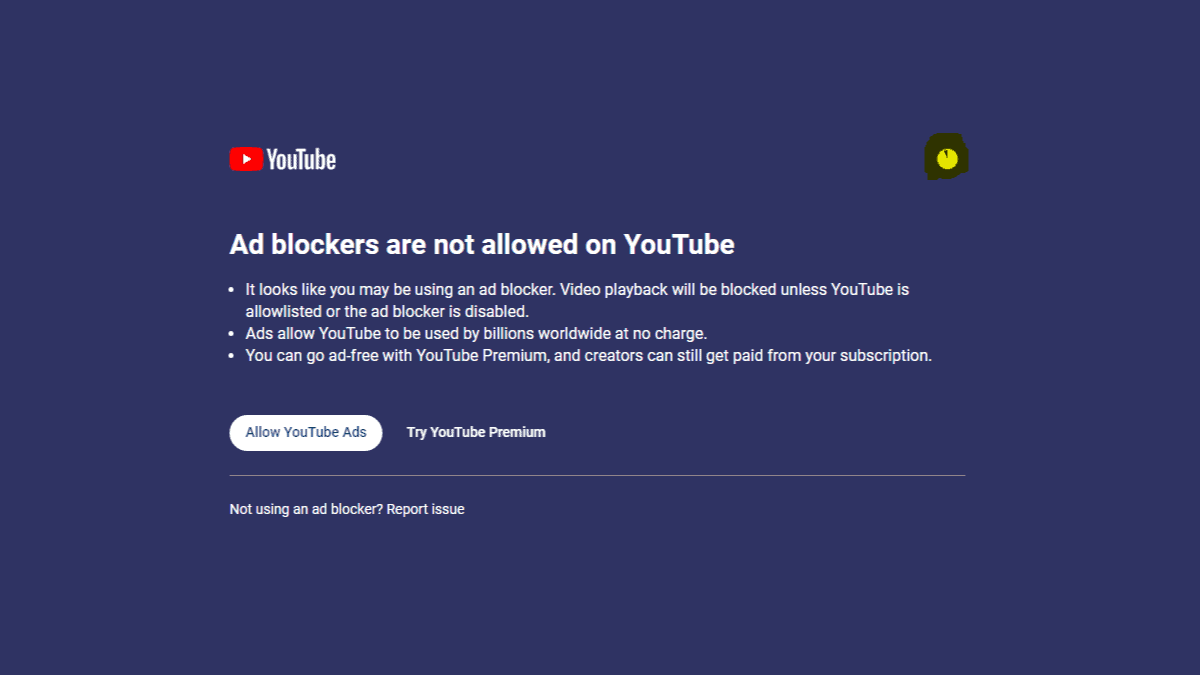
Google heeft zojuist de oorlog verklaard aan AdBlocks. We weten allemaal hoe rigoureus de techgigant kan zijn als het op adverteren aankomt, maar een recente ontdekking in de online gemeenschap is dat Google het serieus neemt om gebruikers AdBlock op YouTube niet te laten inschakelen.
Een gebruiker op de r/youtube-subreddit ontdekte dat YouTube nu een timer van 30-60 seconden in de rechterbovenhoek van het scherm zet, waardoor gebruikers hun adblocker kunnen uitschakelen voordat ze worden geblokkeerd om nog meer video's te bekijken.
“Advertenties zorgen ervoor dat YouTube gratis door miljarden mensen wereldwijd kan worden gebruikt. Je kunt reclamevrij gaan met YouTube Premium en videomakers kunnen nog steeds betaald worden via je abonnement”, luidt de waarschuwing.
Nog niet zo lang geleden begon YouTube ook met het aanpakken van adblockers door kijkers te beperken tot slechts drie video's als een adblocker wordt gedetecteerd.
Is deze situatie op u van toepassing? Als dat zo is, heb je geluk. Hier leest u hoe u Adblock op YouTube opnieuw kunt inschakelen, zelfs als het is gedetecteerd.
AdBlock inschakelen op YouTube dat is gedetecteerd
1. Klik op de drie puntjes rechtsboven in het scherm van uw browser. In dit geval gebruiken we Google Chrome
2. Ga naar uitbreidingen > Bezoek de Chrome Web Store
3. Zoek "ublock" op de zoekbalk. Hit Toevoegen aan Chrome
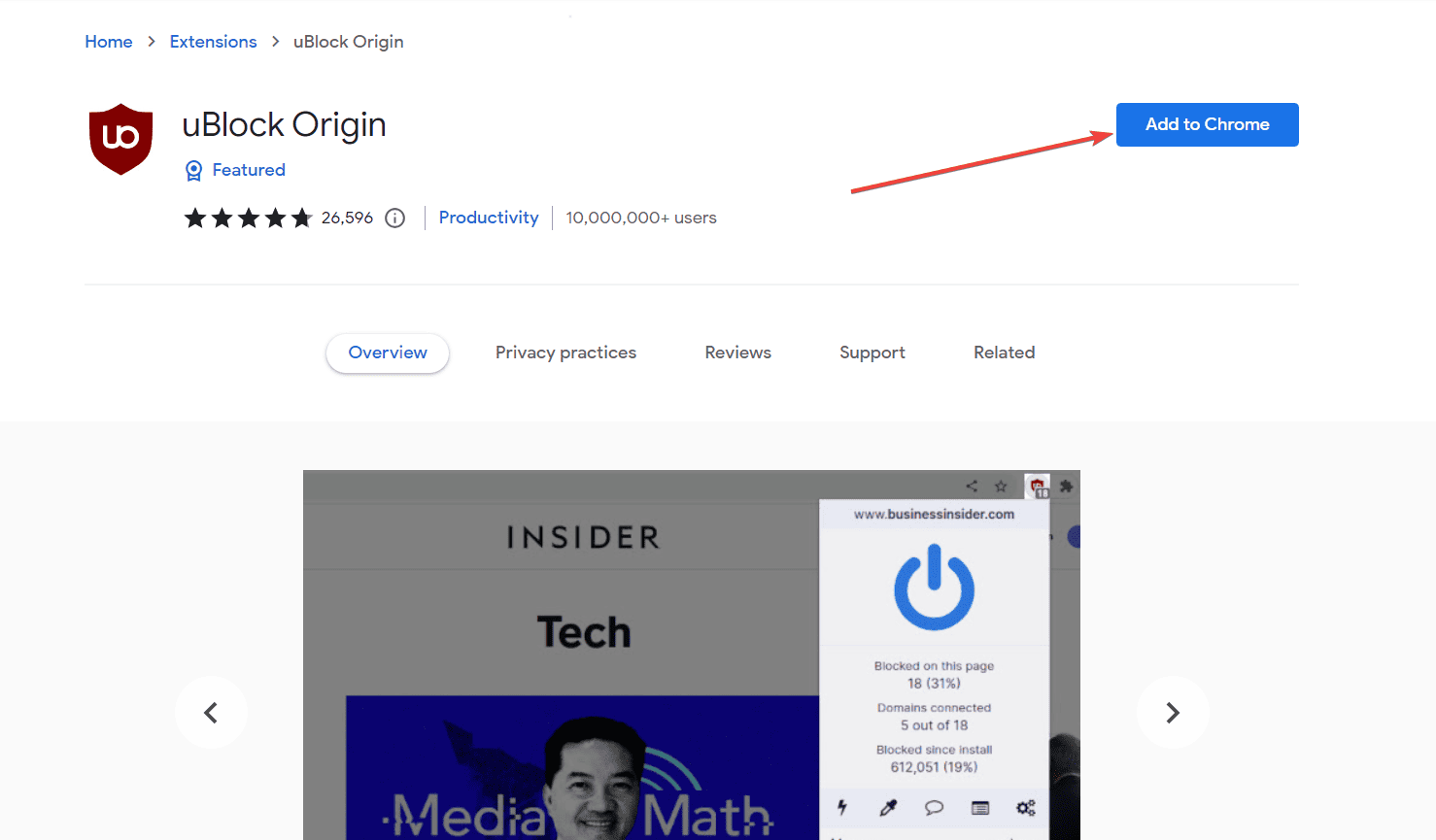
4. Activeer de adblocker en selecteer vervolgens de bliksemknop linksonder (element zapper-modus)
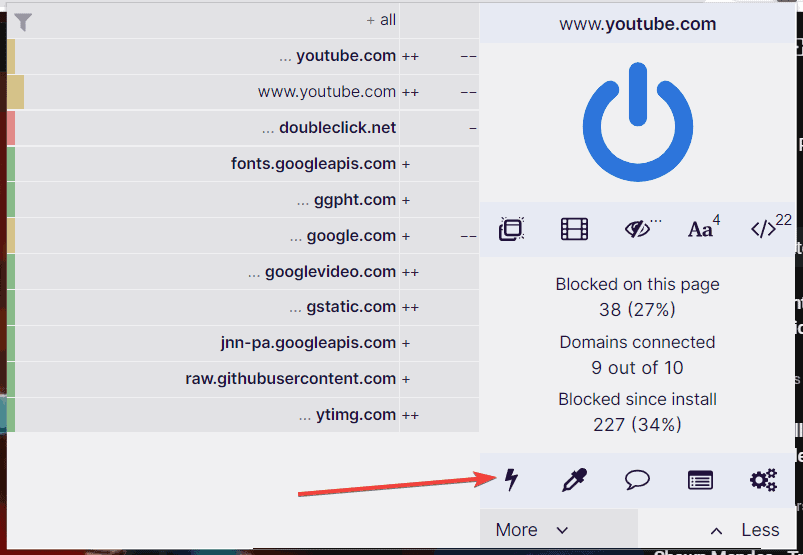
5. Plaats de muisaanwijzer op de pop-up en beweeg uw muis totdat alleen de anti-adblocker-pop-up grijs is.
6. Als dat niet werkt, ga dan na het inschakelen van de adblocker naar Instellingen > Privacy en veiligheid > Cookies en andere sitegegevens
7. Schakel de Stuur een "Do Not Track"-verzoek met uw browseverkeer optie.
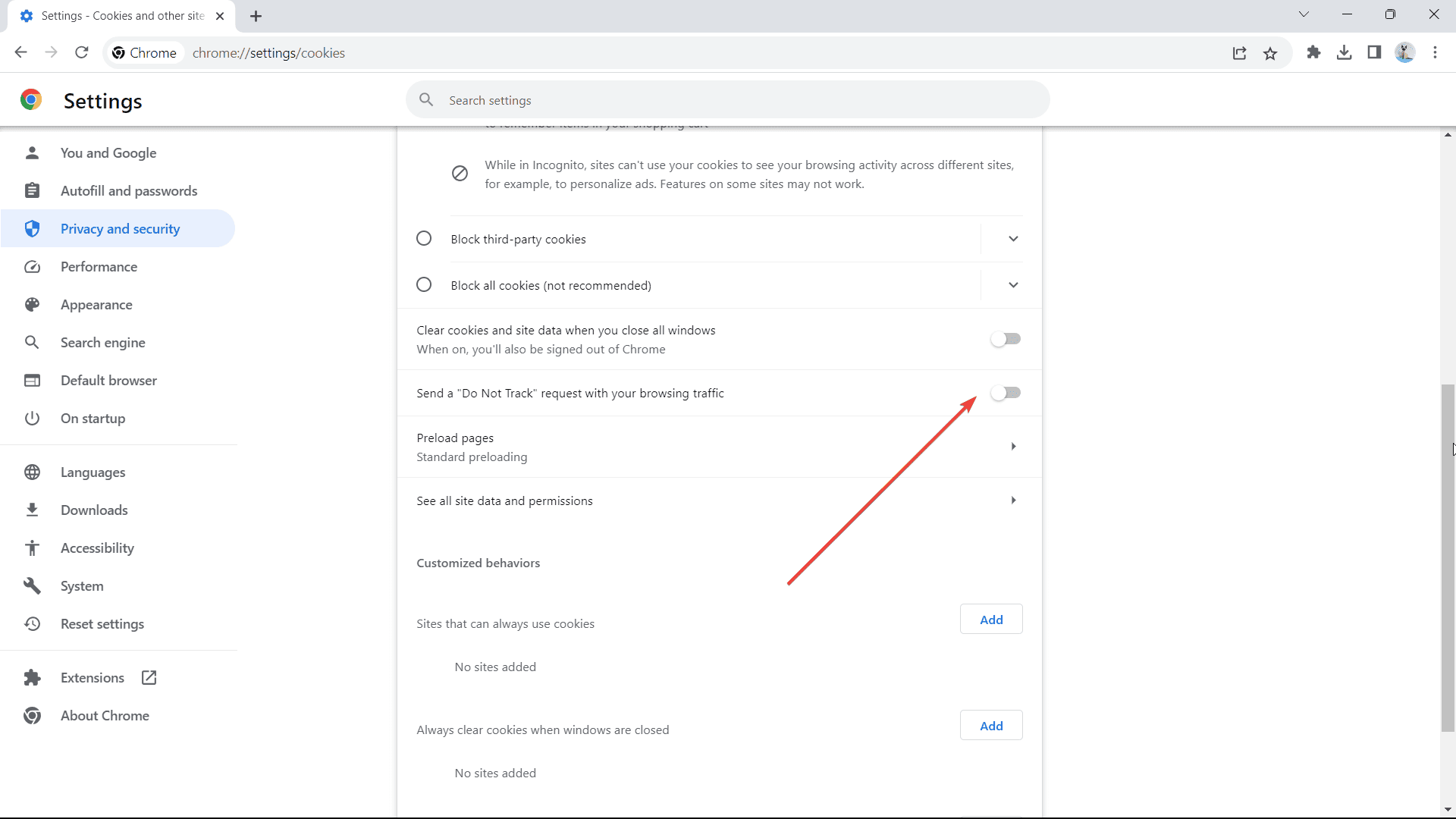
Op deze manier worden de advertenties nog steeds geblokkeerd, maar kan YouTube niet zien dat ze zijn geblokkeerd. Toch is het niet het enige problematische videoplatform – Twitch heeft problemen met AdBlock in Firefox en Chrome.
Nog niet zo lang geleden begon YouTube ook te werken aan een AI-gegenereerde samenvatting functie voor beperkte gebruikers. De samenvattingsfunctie biedt gebruikers een kort overzicht van de inhoud van een video, maar is momenteel alleen toegankelijk voor een paar bètatesters en een beperkte selectie van video's in de Engelse taal.








Gebruikersforum
7 berichten